ハードウェアリセット
- EA520-NA6FUMDG
- ハードウェアリセットを行うと端末は初期化され工場出荷状態に戻ります。購入後にインストールしたアプリやデータはすべて消去され復元できなくなります。
- 事前にGoogleアカウントからログアウトしてください。 Googleアカウントにログインしたままハードウェアリセットを実行すると、初期化後の再セットアップ時にGoogleアカウントへの接続が求められる場合があります。 このGoogleアカウントへの接続は省略することができませんのでご注意ください。
※事前にGoogleアカウントからログアウトしてください。 Googleアカウントにログインしたままハードウェアリセットを実行すると、初期化後の再セットアップ時にGoogleアカウントへの接続が求められる場合があります。 このGoogleアカウントへの接続は省略することができませんのでご注意ください。
- 本体からUSBケーブルを取り外します。
- バッテリーカバーとバッテリーを取り外します。 そのまま1分間放置してから、バッテリーカバーとバッテリーを取り付けます。
-
音量大(+)ボタンを押しながら、電源ボタンを長押しします。
黒い画面に小さな白い文字が画面中央に表示されたら、すべてのボタンを解放します。
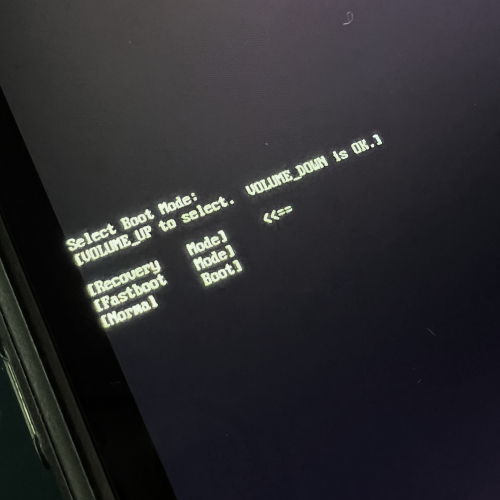
- 音量大(+)ボタンを使って一番上の「Recovery Mode」を選択し、音量小(ー)ボタンを押して決定します。
-
端末が再起動し、アンドロイドロボットが寝ている画像の画面が表示されます。
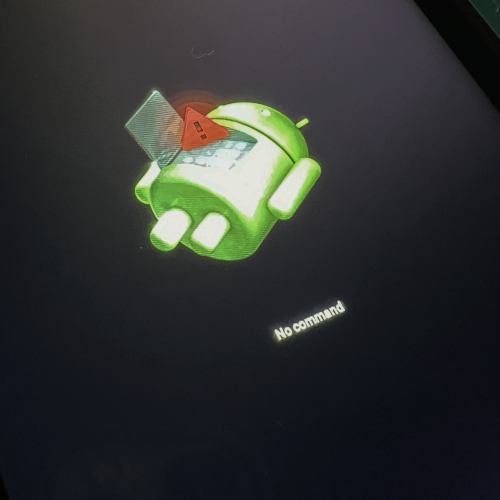
- ロボットの画面で電源ボタンを押しながら、音量大(+)ボタンを押してからすぐに解放し、最後に電源ボタンを解放します。
-
黄色文字と青文字の混じった画面が表示されます。

- 音量大(+)ボタンまたは音量(小)ボタンを使用して「Wipe data/factory reset」を選択し、電源ボタンを押して決定します。
- 次の画面も同様に音量大(+)ボタンまたは音量(小)ボタンを使用して「Factory data reset」を選択し、電源ボタンを押して決定します。
- 初期化が実行されると画面下部に小さく文字が表示されます。初期化は数秒で完了し、最初の黄色と青の文字の画面に戻ります。
- 音量大(+)ボタンまたは音量(小)ボタンを使用して「Reboot system now」を選択し、電源ボタンを押して決定し、すべての作業を完了します。